با این مراحل ویندوز 11 خود را به یک هات اسپات وای فای تبدیل کنید.
در عصر دیجیتال امروزی، تقریباً هر کاری که روی دستگاههایمان انجام میدهیم به اتصال به اینترنت بستگی دارد. اگر به دلایلی نمیتوانید از دستگاه اصلی خود آنلاین شوید، میخواهید از طریق دستگاهی که قبلاً به اینترنت متصل شده است وصل شوید.
نقاط اتصال تلفن همراه به دستگاه اجازه می دهد تا اتصال اینترنت خود را با سایر دستگاه های مجاور به اشتراک بگذارد. اگر دستگاه ویندوز 11 شما به اینترنت متصل است، میتوانید به تلفنهای هوشمند، تبلتها و لپتاپهای مجاور اجازه دهید از طریق دستگاهتان به اینترنت متصل شوند. برای راه اندازی یک هات اسپات تلفن همراه در ویندوز 11 به ادامه مطلب بروید.
نحوه فعال کردن هات اسپات موبایل در ویندوز 11
ویندوز 11 پیکربندی یک هات اسپات موبایل و به اشتراک گذاری اینترنت خود را با دستگاه های دیگر بسیار آسان می کند. برای فعال کردن هات اسپات موبایل در دستگاه ویندوز 11 خود:
- برنامه تنظیمات را از منوی استارت اجرا کنید.
- از نوار کناری Network & internet و سپس تب Mobile hotspot را انتخاب کنید.
- سوئیچ هات اسپات موبایل را روی روشن قرار دهید.
- از منوی کشویی Share my internet connection from، گزینه دلخواه خود را انتخاب کنید (WiFi یا Ethernet)
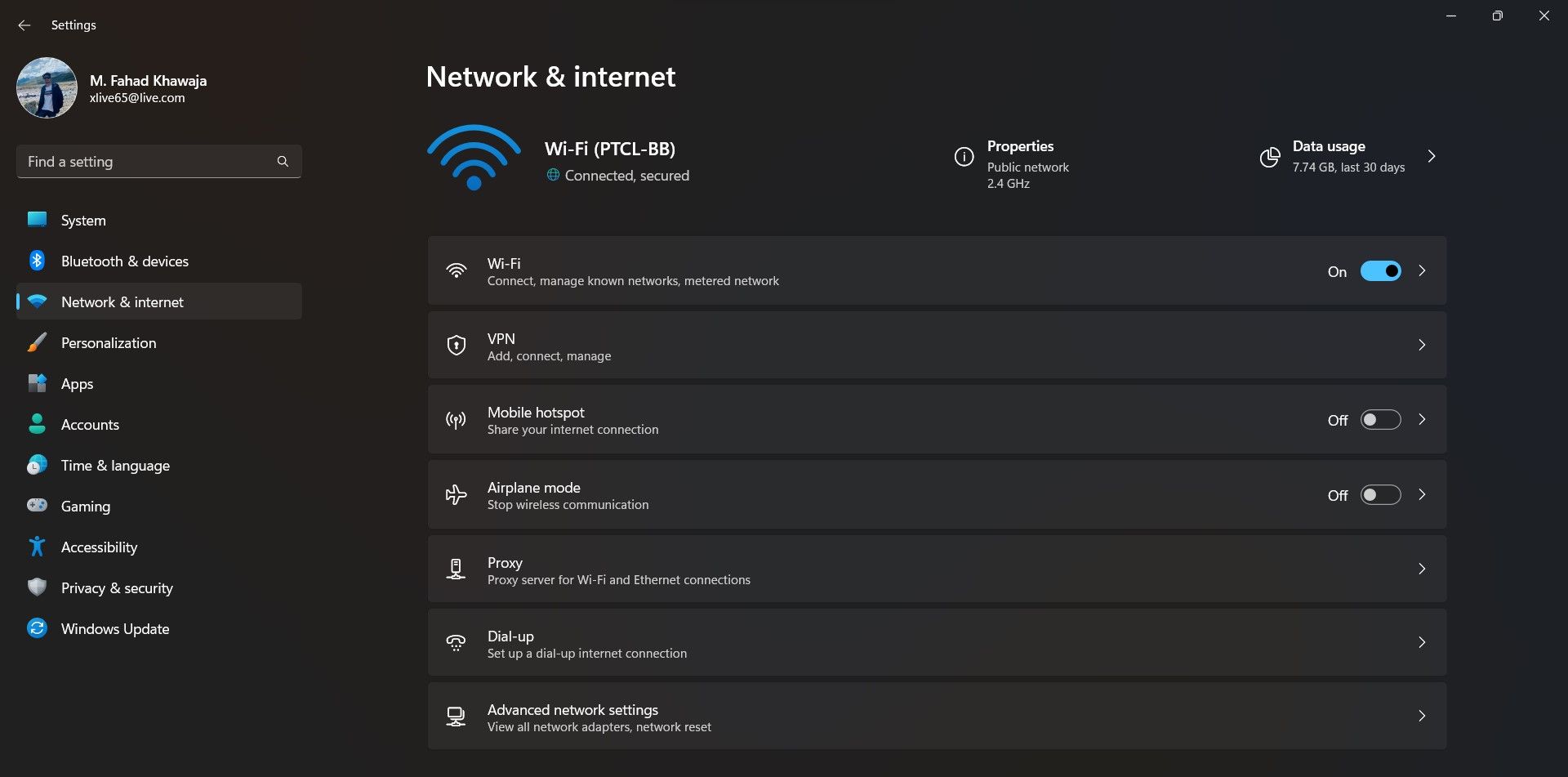
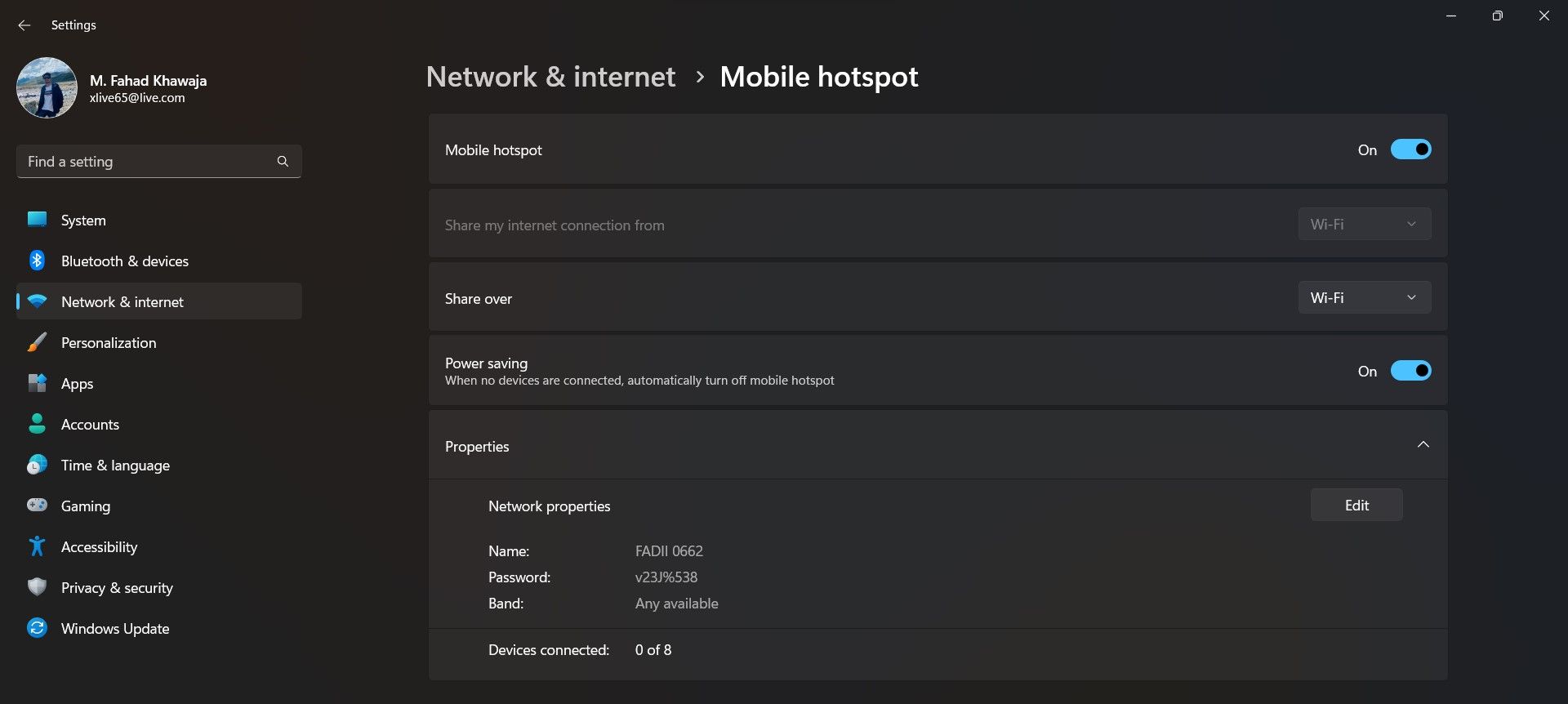
نقطه اتصال شما اکنون برای اتصال به آن آماده است.
نحوه تغییر تنظیمات هات اسپات موبایل در ویندوز 11
میتوانید هات اسپات موبایل ویندوز 11 خود را طوری پیکربندی کنید که نام، رمز عبور یا اتصال کاربران از طریق WiFi یا بلوتوث متفاوت باشد. در اینجا نحوه پیکربندی هات اسپات موبایل ویندوز 11 آورده شده است:
- برای تنظیم اینکه آیا دستگاههای دیگر از طریق بلوتوث یا Wifi متصل میشوند، گزینه مورد نیاز را از منوی کشویی Share over انتخاب کنید. اگر بلوتوث را انتخاب کنید، باید مطمئن شوید که هر دو دستگاه با یکدیگر جفت شده اند.
- برای تغییر نام یا رمز عبور هات اسپات، روی دکمه Edit در قسمت Properties کلیک کنید. نام شبکه و رمز عبور شبکه جدید را وارد کنید و برای تایید تغییرات خود بر روی Save کلیک کنید.
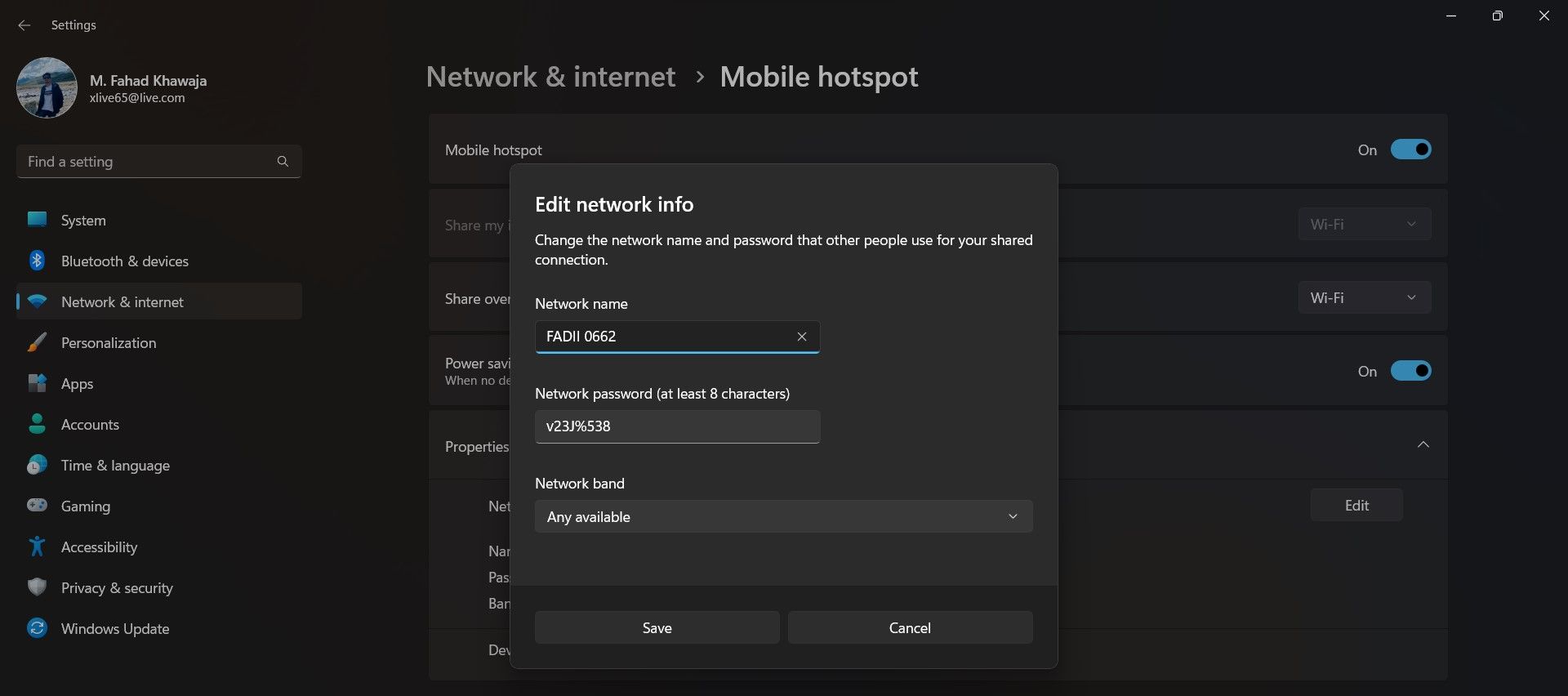
اتصال به هات اسپات موبایل ویندوز 11، آسان شده است
هنگامی که هات اسپات موبایل را در دستگاه ویندوز 11 خود راه اندازی کردید، می توانید از آن برای اتصال دستگاه دیگری به اینترنت استفاده کنید. Wifi را از دستگاهی که می خواهید از اینترنت استفاده کنید روشن کنید، نام شبکه هات اسپات را انتخاب کنید، رمز عبور را وارد کنید و آماده استفاده از اینترنت از طریق هات اسپات موبایل ویندوز 11 هستید.
